VeryPDF OCR to Any Converter是一款電腦PDF OCR軟件,該工具能將PDF或圖片中的文字轉換為文字格式,并保存為txt、word等格式,快下載使用吧!
軟件介紹
VeryPDF OCR to Any Converter官方版研發的目的是為了識別圖像中的字符,它可以用BMP、GIF、JPEG、PNG、TIFF和PDF格式的輸入文件。VeryPDF OCR to Any Converter下載簡便,并且可以在保存識別的文本之前編輯字體、文本大小寫和檢查拼寫。
注意事項
需要安裝組件:Microsoft .NET Framework 3.5或以上
軟件特色
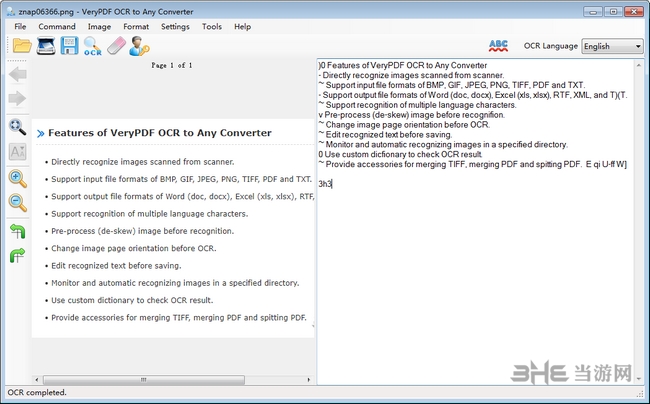
支持多種輸入格式
VeryPDF OCR to Any Converter官方版都可以識別格式、BMP、GIF、JPEG、PNG和TIFF圖像中的字符。也支持以PDF格式封裝的掃描圖像。使用此應用程序,您可以從常見格式的圖像中識別字符。
將文本保存為各種輸出格式
識別圖像中的文本后,可以設置字體、字體顏色、字體大小,檢查拼寫錯誤,然后保存到Microsoft Word(Doc、Docx)、Excel(XLS、XLSX)、RTF、XML或TXT。識別文本后,可以直接保存到Word或TXT中,以備將來編輯。
識別多種語言中的字符
應用程序不僅支持默認的英語,還支持其他語言。您可以從界面下載其他語言的OCR包。下載一個語言包后,您可以使用此應用程序識別該語言中的字符。
軟件功能
直接識別掃描儀掃描的圖像。
支持BMP、GIF、JPEG、PNG、TIFF、PDF、TXT等輸入文件格式。
支持Word(Doc,Docx)、Excel(XLS,XLSX)、RTF、XML和TXT的輸出文件格式。
支持識別多種語言字符。
識別前預處理(去歪斜)圖像。
在OCR之前更改圖像頁面方向。
保存前編輯識別的文本。
監視并自動識別指定目錄中的圖像。
使用自定義詞典檢查OCR結果。
提供用于合并TIFF、合并PDF和吐出PDF的附件。
使用說明
選擇“文件”->“打開”,打開PNG圖像。也可以單擊按鈕打開PNG圖像。然后您將看到在界面左側預覽的圖像。
選擇Command -> OCR,應用程序將開始識別PNG圖像中的字符。也可以單擊按鈕執行操作。識別的文本將輸出到右側的文本框。
在將識別出的文本保存到Word之前,可以選擇“格式”->“字體”來編輯文本的字體、字體大小和字體顏色。您也可以通過單擊按鈕檢查拼寫錯誤。
然后選擇“文件”->“保存/另存為”將文本框中編輯的文本保存到Word。單擊按鈕也可以保存文本。
如果要識別頁面中的部分文本,可以按下并移動鼠標拖動一個矩形框來指定應用程序的區域。然后選擇文件->OCR,讓應用程序只識別給定區域中的文本。
識別頁面指定區域中的文本
Image to Word OCR Converter 是一種智能的、有用的工具,用于識別圖像中的文本。在這種情況下,應用程序已經識別出PNG圖像中的文本,并將文本保存到Microsoft Word中。

PDF在我們的工作中是非常常見的一種文檔格式,這種文檔格式以PostScript語言圖象模型為基礎,無論在哪種打印機上都可保證精確的顏色和準確的打印效果,即PDF會忠實地再現原稿的每一個字符、顏色以及圖象。而且PDF是一種電子文件格式,這種文件格式與操作系統平臺無關,也就是說,PDF文件不管是在Windows,Unix還是在蘋果公司的Mac OS操作系統中都是通用的,適用范圍非常廣。
精品推薦
-

Heights PDF Desktop Repair Tool
詳情 -

DataNumen RAR Repair破解版
詳情 -

DataNumenDWGRepair(dwg文件損壞修復工具)
詳情 -

旋風PDF編輯器
詳情 -

Diffchecker
詳情 -

PDF Splitter and Merger(pdf分割器)
詳情 -

pdf candy desktop(pdf多功能工具箱)
詳情 -

轉轉大師pdf編輯器
詳情 -

uPDF
詳情 -

abbyy finereader15直裝破解版
詳情 -

A PDF Page Cut漢化破解版
詳情 -

好優文本處理系統
詳情 -

萬興PDFelement 6Pro免注冊碼綠色專業版
詳情 -

PDF合成工具
詳情 -

Simpo PDF Password Remover(pdf文件密碼破解工具)
詳情 -

EXCEL封裝機
詳情
-
6 大文件分割精靈
裝機必備軟件



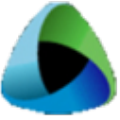
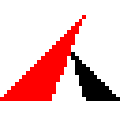




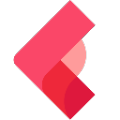
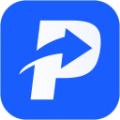



















網友評論